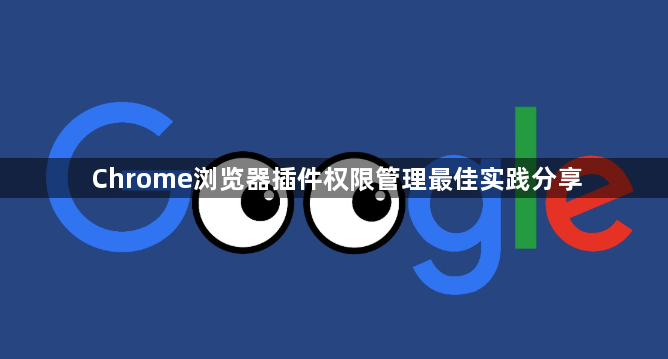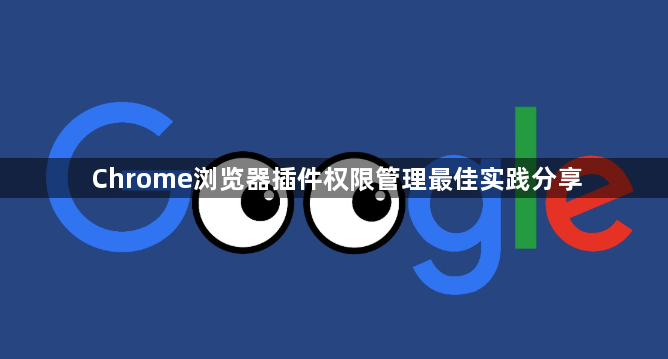
以下是针对“Chrome浏览器插件权限管理最佳实践分享”的解决方案教程:
打开Chrome浏览器点击右上角三个点的菜单图标,选择更多工具中的扩展程序选项。这里集中显示已安装的所有插件及其运行状态,是进行权限管控的主界面。
逐个检查每个插件的权限设置。点击目标插件下方的详细信息按钮,进入权限管理页面。重点审查是否授予了不必要的敏感权限如读取浏览历史、访问所有网站数据等。对于过度索权的插件,立即调整为仅在需要时启用或直接拒绝关键权限申请。
利用浏览器内置的安全机制自动限制可疑行为。当插件尝试执行高风险操作时,地址栏会显示警告图标提示用户确认。此时应仔细核对请求内容的合理性,拒绝任何与功能无关的额外授权要求。例如广告拦截类插件不应被允许修改网页脚本执行顺序。
定期更新插件至最新版本。过时版本可能存在已知漏洞被恶意利用,开发者通常会在更新日志中说明安全修复内容。通过开启自动更新功能确保及时获得补丁推送,减少因延迟升级导致的权限滥用风险。
创建独立的测试环境验证新安装插件的安全性。使用访客模式或新建用户配置文件专门用于试用未经验证的扩展程序。这种沙箱隔离方式能有效阻止潜在威胁影响主账号下的正常使用,便于观察插件的真实行为模式。
禁用长期不使用的闲置插件。即使看似无害的工具也会持续占用系统资源并收集用户习惯数据。在扩展管理页面一键停用非活跃项目,既能提升浏览器响应速度又能降低隐私泄露概率。建议保留不超过5个高频使用的精选插件。
审计第三方来源的未知插件时要格外谨慎。避免从非官方渠道下载安装包,优先选择Chrome应用商店经过审核认证的产品。安装前务必阅读用户评价和开发者背景信息,警惕那些要求过多权限却功能简单的可疑程序。
按照上述步骤逐步排查和处理,通常可以解决大部分关于Chrome浏览器插件权限管理的问题。如果问题依旧存在,建议联系官方技术支持团队获取进一步帮助。